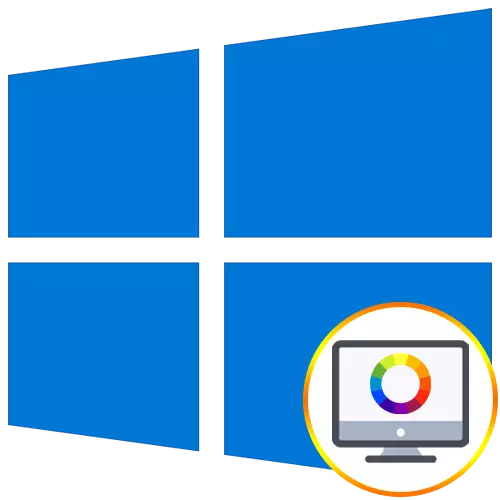
ਡਿਵਾਈਸ ਨੂੰ ਆਪਣੇ ਆਪ ਨੂੰ ਕੰਪਿ to ਟਰ ਨਾਲ ਜੋੜਨ ਤੋਂ ਬਾਅਦ ਹਮੇਸ਼ਾਂ ਸਟੈਂਡਰਡ ਡਿਸਪਲੇਅ ਰੰਗ ਸੈਟਿੰਗਾਂ ਯੋਗ ਨਹੀਂ ਹੁੰਦੀਆਂ. ਇਹ ਆਮ ਤੌਰ 'ਤੇ ਲੋਕਾਂ ਦੀ ਚਿੰਤਾ ਹੁੰਦੀ ਹੈ ਜੋ ਲੋਕਾਂ ਨੂੰ ਅਕਸਰ ਗ੍ਰਾਫਿਕਸ ਨਾਲ ਗੱਲਬਾਤ ਕਰਦੇ ਹਨ ਜੋ ਰੁੱਝੇ ਹੋਏ ਹਨ, ਉਦਾਹਰਣ ਵਜੋਂ, ਡਰਾਇੰਗ ਜਾਂ ਪ੍ਰੋਸੈਸਿੰਗ ਦੀਆਂ ਫੋਟੋਆਂ. ਅਜਿਹੀਆਂ ਸਥਿਤੀਆਂ ਵਿੱਚ, ਰੰਗਾਂ ਦੇ ਸਹੀ ਸੰਚਾਰ ਨੂੰ ਕੌਂਫਿਗਰ ਕਰਨਾ ਖਾਸ ਤੌਰ 'ਤੇ ਮਹੱਤਵਪੂਰਨ ਹੁੰਦਾ ਹੈ. ਅੱਜ ਅਸੀਂ ਵਿੰਡੋਜ਼ 10 ਵਿਚ ਕੰਮ ਪੂਰਾ ਕਰਨ ਦੇ ਤਿੰਨ ਤਰੀਕਿਆਂ ਬਾਰੇ ਦੱਸਣਾ ਚਾਹੁੰਦੇ ਹਾਂ, ਇਨ੍ਹਾਂ ਵਿੱਚੋਂ ਹਰ ਇੱਕ ਨੂੰ ਵਿਚਾਰਦੇ ਹੋਏ.
ਵਿੰਡੋਜ਼ 10 ਵਿਚ ਮਾਨੀਟਰ ਦੇ ਰੰਗ ਕੈਲੀਬਰੇਟ ਕਰੋ
ਜਿਵੇਂ ਕਿ ਤੁਸੀਂ ਪਹਿਲਾਂ ਹੀ ਜਾਣਦੇ ਹੋ, ਮਾਨੀਟਰ ਦੇ ਰੰਗਾਂ ਨੂੰ ਕੈਲੀਬਰੇਸ ਕਰਨ ਦੇ ਵੱਖੋ ਵੱਖਰੇ me ੰਗ ਹਨ. ਉਨ੍ਹਾਂ ਵਿਚੋਂ ਕੁਝ ਦਾ ਕੋਈ ਨਤੀਜਾ ਨਹੀਂ ਲਿਆਇਆ, ਕਿਉਂਕਿ ਬਿਨਾਂ ਅੱਖ 'ਤੇ ਕੀਤੀ ਗਈ ਹੈ. ਇਹ ਇਨ੍ਹਾਂ ਵਿਸ਼ੇਸ਼ ਸੇਵਾਵਾਂ ਦੀਆਂ ਸੇਵਾਵਾਂ ਅਤੇ ਵਿਆਪਕ ਚਿੱਤਰਾਂ ਦੀ ਚਿੰਤਾ ਕਰਦਾ ਹੈ, ਜੋ ਕਿ ਉਨ੍ਹਾਂ ਦੇ ਸਿਰਜਣਹਾਰਾਂ ਦਾ ਐਲਾਨ ਕਰਦੇ ਹਨ, ਨੂੰ ਸੈਟਿੰਗ ਨਾਲ ਸਹਾਇਤਾ ਕਰਨ ਵਿੱਚ ਸਹਾਇਤਾ ਕਰਨੀ ਚਾਹੀਦੀ ਹੈ. ਅਸੀਂ ਇਨ੍ਹਾਂ ਵਿਕਲਪਾਂ ਨੂੰ ਯਾਦ ਕਰਾਂਗੇ, ਕਿਉਂਕਿ ਉਹ ਬਸ ਬੇਅਸਰ ਹਨ, ਅਤੇ ਤੁਰੰਤ ਹੀ ਸਿੱਧੀਆਂ methods ੰਗਾਂ ਤੇ ਜਾ ਕੇ, ਪਰ ਮਹਿੰਗਾ.1: ੰਗ 1: ਕੈਲੀਬਰੇਟਰ ਵਰਤੋਂ
ਕੈਲੀਬਰੇਟਰ - ਮਹਿੰਗੇ ਉਪਕਰਣ ਇੱਕ USB ਕੇਬਲ ਦੁਆਰਾ ਅਤੇ ਬ੍ਰਾਂਡ ਵਾਲੇ ਸਾੱਫਟਵੇਅਰ ਨਾਲ ਕੰਪਿ computer ਟਰ ਨਾਲ ਜੁੜੇ ਮਹਿੰਗੇ ਉਪਕਰਣ. ਇਸ ਨੂੰ ਸਿਰਫ ਉਨ੍ਹਾਂ ਉਪਭੋਗਤਾਵਾਂ ਨੂੰ ਵਰਤਣ ਦੀ ਭਾਵਨਾ ਬਣ ਜਾਂਦੀ ਹੈ ਜੋ ਗ੍ਰਾਫਿਕਸ ਵਿਚ ਹੁੰਦੇ ਹਨ ਅਤੇ ਰੰਗਾਂ ਦੀ ਸਭ ਤੋਂ ਸਹੀ ਸੈਟਿੰਗ ਦੀ ਜ਼ਰੂਰਤ ਹੁੰਦੀ ਹੈ. ਮਾਰਕੀਟ ਵਿੱਚ ਸਭ ਤੋਂ ਪ੍ਰਸਿੱਧ ਕੈਲੀਬਰੇਟਰ - ਡੇਟੈਕੋਲੋਰ ਸਪੀਡਡਰ 5 ਪ੍ਰੋ. ਇਸ ਦੇ ਜ਼ਰੀਏ, ਆਸ ਪਾਸ ਦੀ ਜਗ੍ਹਾ ਪਹਿਲਾਂ ਕੀਤੀ ਜਾਂਦੀ ਹੈ, ਅਤੇ ਫਿਰ ਕੰਪਿ to ਟਰ ਨਾਲ ਜੁੜਨਾ ਅਤੇ ਉਪਕਰਣ ਆਪਣੇ ਆਪ ਨੂੰ ਸਥਾਪਤ ਕਰਨਾ. ਇਹ ਜਾਣਕਾਰੀ 'ਤੇ ਕਾਰਵਾਈ ਕਰਨ ਲਈ ਪੰਜ ਤੋਂ 15 ਮਿੰਟਾਂ ਦੀ ਜ਼ਰੂਰਤ ਹੋਏਗੀ, ਅਤੇ ਬਾਅਦ ਤੋਂ ਬਾਅਦ, ਆਟੋਮੈਟਿਕ ਮੋਡ ਵਿਚ ਸਾੱਫਟਵੇਅਰ ਦੁਆਰਾ, ਕਈ ਉਪਲਬਧ ਪ੍ਰੋਫਾਈਲ ਬਣਾਏ ਜਾਣਗੇ. ਹਰੇਕ ਉਪਭੋਗਤਾ ਪਹਿਲਾਂ ਤੋਂ ਹੀ ਚਿੱਤਰ ਨੂੰ ਬਾਹਰ ਕੱ pring ੋ, ਆਪਣੇ ਲਈ ਸਭ ਤੋਂ ਵਧੀਆ ਵਿਕਲਪ ਦੀ ਚੋਣ ਕਰਦਾ ਹੈ.
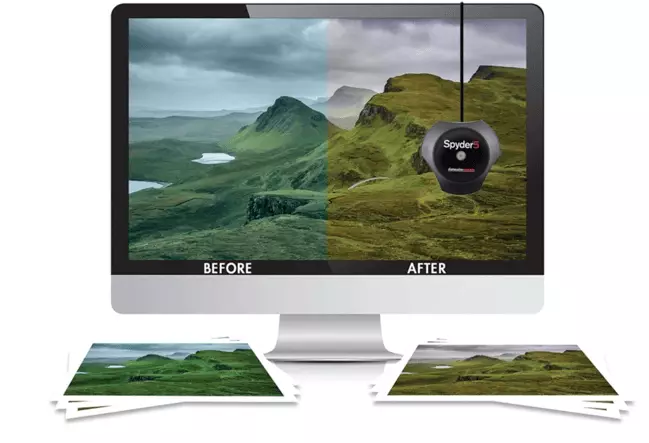
ਬੇਸ਼ਕ, ਅਜਿਹੇ ਸਾਧਨ ਜੇਬਾਂ ਲਈ ਸਭ ਕੁਝ ਨਹੀਂ ਹੁੰਦਾ, ਇਸ ਲਈ ਅਸੀਂ ਇਸ ਤੇ ਸਿਰਫ ਸੰਖੇਪ ਵਿੱਚ ਰੁਕ ਗਏ. ਉਹ ਸਾਰੇ ਜਿਹੜੇ ਕੈਲੀਬਰੇਟਰ ਵਿੱਚ ਦਿਲਚਸਪੀ ਲੈਣਾ ਚਾਹੁੰਦੇ ਸਨ, ਅਸੀਂ ਪੇਸ਼ੇਵਰਾਂ ਦੀਆਂ ਸਮੀਖਿਆਵਾਂ ਦੀਆਂ ਸਮੀਖਿਆਵਾਂ ਅਤੇ ਹਦਾਇਤਾਂ ਲਈ ਨਿਰਦੇਸ਼ਾਂ ਦਾ ਅਧਿਐਨ ਕਰਨ ਤੋਂ ਪਹਿਲਾਂ ਜ਼ੋਰ ਨਾਲ ਸਿਫਾਰਸ਼ ਕਰਦੇ ਹਾਂ. ਪ੍ਰਾਪਤੀ ਤੋਂ ਬਾਅਦ, ਸਹੀ ਕੈਲੀਬ੍ਰੇਸ਼ਨ ਕਿਵੇਂ ਪ੍ਰਦਰਸ਼ਨ ਕਰਨਾ ਹੈ ਇਹ ਪਤਾ ਲਗਾਉਣ ਲਈ ਸਰਕਾਰੀ ਦਸਤਾਵੇਜ਼ਾਂ ਨੂੰ ਪੜ੍ਹੋ ਕਿ ਕਿਉਂਕਿ ਇਹ ਐਲਗੋਰਿਦਮ ਸਿੱਧਾ ਡਿਵਾਈਸ ਮਾਡਲ ਤੋਂ ਨਿਰਭਰ ਕਰਦਾ ਹੈ.
2 ੰਗ 2: ਸਾਈਡ ਸਾੱਫਟਵੇਅਰ
ਵਿਸ਼ੇਸ਼ ਪ੍ਰੋਗਰਾਮਾਂ ਵਿੱਚ ਓਪਰੇਟਿੰਗ ਸਿਸਟਮ ਦੇ ਸਟੈਂਡਰਡ ਟੂਲ ਦਾ ਸੁਧਾਰੀ ਸੰਸਕਰਣ ਹੁੰਦਾ ਹੈ, ਪਰ ਕਈ ਵਾਰ ਪ੍ਰਭਾਵਸ਼ਾਲੀ ਤੌਰ ਤੇ ਪ੍ਰਭਾਵਸ਼ਾਲੀ ਹੋਣ ਲਈ, ਇਸ ਲਈ ਅਸੀਂ ਅੱਜ ਦੇ ਲੇਖ ਨੂੰ ਫਾਰਮੈਟ ਵਿੱਚ ਅਜਿਹੇ ਸਾੱਫਟਵੇਅਰ ਨੂੰ ਸ਼ਾਮਲ ਕਰਨ ਦਾ ਫੈਸਲਾ ਲਿਆ. ਅਸੀਂ ਆਪਣੇ ਆਪ ਨੂੰ ਸਭ ਤੋਂ ਮਸ਼ਹੂਰ ਐਪਲੀਕੇਸ਼ਨਾਂ ਵਿੱਚੋਂ ਇੱਕ ਦੀ ਉਦਾਹਰਣ ਦੇ ਸਿਧਾਂਤ ਨਾਲ ਜਾਣੂ ਕਰਵਾਉਂਦੇ ਹਾਂ ਜਿਸ ਨੂੰ ਸਲਾਟਸਟ ਕਹਿੰਦੇ ਹਨ.
- ਪਿਛਲੇ ਪਾਸੇ ਸਮੀਖਿਆ ਨੂੰ ਪੜ੍ਹਨ ਅਤੇ ਇਸ ਨੂੰ ਆਪਣੇ ਕੰਪਿ to ਟਰ ਤੇ ਡਾ download ਨਲੋਡ ਕਰਨ ਲਈ ਉੱਪਰ ਦਿੱਤੇ ਲਿੰਕ ਦਾ ਲਾਭ ਲਓ. ਇੰਸਟਾਲੇਸ਼ਨ ਤੋਂ ਬਾਅਦ, ਪ੍ਰੋਗਰਾਮ ਨੂੰ ਸ਼ੁਰੂ ਕਰੋ ਅਤੇ ਤੁਰੰਤ "ਕਰਵ" ਭਾਗ ਵਿੱਚ, ਇਹ ਸੁਨਿਸ਼ਚਿਤ ਕਰੋ ਕਿ "ਗਾਮਾ 2.2" set ੰਗ ਸੈੱਟ ਕੀਤਾ ਗਿਆ ਹੈ, ਕਿਉਂਕਿ ਇਹ ਸਧਾਰਣ ਉਪਭੋਗਤਾਵਾਂ ਲਈ ਸਭ ਤੋਂ suitable ੁਕਵਾਂ ਹੈ.
- ਹੁਣ ਮੁੱਖ ਵਿੰਡੋ ਵੇਖੋ ਜਿੱਥੇ ਰੰਗ ਦੀਆਂ ਪੱਟੀਆਂ ਪ੍ਰਦਰਸ਼ਤ ਹੁੰਦੀਆਂ ਹਨ ਜਾਂ ਸਲੇਟੀ ਕੈਨਵਸ. ਜੇ ਬੈਂਡ ਖੁਦ ਥੋੜ੍ਹੇ ਜਿਹੇ ਨਿਕਲਦੇ ਹਨ, ਤਾਂ ਇਸ ਨੂੰ ਕੈਲੀਬਰੇਟ ਕਰਨ ਲਈ ਸਮਝ ਨਹੀਂ ਆਉਂਦਾ. ਨਹੀਂ ਤਾਂ, ਹੋਰ ਜਾਓ.
- ਮੋਡ ਪੌਪ-ਅਪ ਮੀਨੂ ਵਿੱਚ, ਫਾਸਟ ਸੈਟਅਪ ਪ੍ਰਕਿਰਿਆ ਨੂੰ ਚਲਾਉਣ ਲਈ "ਕੈਲੀਬਰੇਟਡ ਫਾਸਟ" ਚੁਣੋ.
- ਇਸ ਓਪਰੇਸ਼ਨ ਸੱਤ ਕਦਮ ਜਾਰੀ ਹਨ. ਹਰੇਕ ਦੇ ਦੌਰਾਨ, ਚਿੱਤਰ ਨੂੰ ਸਕ੍ਰੀਨ ਤੇ ਬਦਲਿਆ ਜਾਂਦਾ ਹੈ. ਇੱਕ ਅਨੁਕੂਲ ਨਤੀਜੇ ਨੂੰ ਪ੍ਰਾਪਤ ਕਰਨ ਲਈ ਇਸ ਵਿੰਡੋ ਵਿੱਚ ਪ੍ਰਦਰਸ਼ਿਤ ਨਿਰਦੇਸ਼ਾਂ ਦਾ ਪਾਲਣ ਕਰੋ, ਅਤੇ ਫਿਰ ਹੋਰ ਅੱਗੇ ਵਧੋ. ਲਗਭਗ ਹਮੇਸ਼ਾਂ ਉਪਭੋਗਤਾ ਤੋਂ, ਇਹ ਸੁਨਿਸ਼ਚਿਤ ਕਰਨਾ ਜ਼ਰੂਰੀ ਹੈ ਕਿ ਵਰਕਟਨ ਸਲੇਟੀ ਹੋ ਜਾਵੇ, ਅਤੇ ਰੰਗ ਦੀਆਂ ਧਾਰੀਆਂ ਥੋੜ੍ਹੀਆਂ ਸਪੱਸ਼ਟ ਕਰਦੀਆਂ ਹਨ. ਕੀਬੋਰਡ ਉੱਤੇ ਉੱਪਰ ਅਤੇ ਹੇਠਾਂ ਤੀਰ ਦੀ ਵਰਤੋਂ ਕਰਦਿਆਂ ਉਨ੍ਹਾਂ ਦੀ ਪ੍ਰਦਰਸ਼ਨੀ ਘੱਟ ਜਾਂਦੀ ਹੈ ਜਾਂ ਘੱਟ ਜਾਂਦੀ ਹੈ, ਅਤੇ ਅਗਲੇ ਜਾਂ ਪਿਛਲੇ ਪਗ਼ ਵਿੱਚ ਤਬਦੀਲੀ ਕ੍ਰਮਵਾਰ ਖੱਬੇ ਅਤੇ ਸੱਜੇ ਦੁਆਰਾ ਕੀਤੀ ਜਾਂਦੀ ਹੈ.
- ਜੇ ਕੁਝ ਰੰਗ ਗਲਤ ਤਰੀਕੇ ਨਾਲ ਪ੍ਰਦਰਸ਼ਿਤ ਕੀਤੇ ਗਏ ਹਨ, ਤੁਹਾਨੂੰ ਇਸਦੇ ਲਈ "ਰੰਗ ਚੈਨਲ" ਮੋਡ ਦੁਆਰਾ ਵੱਖਰੀ ਕੌਂਫਿਗਰੇਸ਼ਨ ਬਣਾਉਣਾ ਪਏਗਾ. ਲੋੜੀਂਦੇ ਰੰਗਾਂ ਦੀ ਚੋਣ ਬਕਸੇ ਨੂੰ ਨਿਸ਼ਾਨ ਲਗਾਓ, ਅਤੇ ਫਿਰ ਸਾਰੇ ਕਦਮਾਂ ਨੂੰ ਦੁਹਰਾਓ.
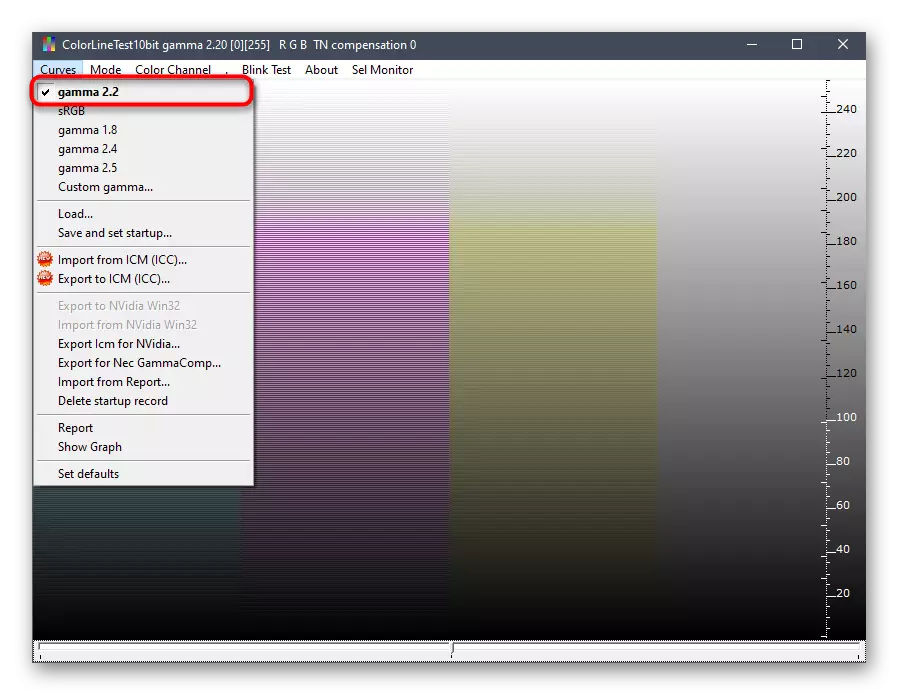
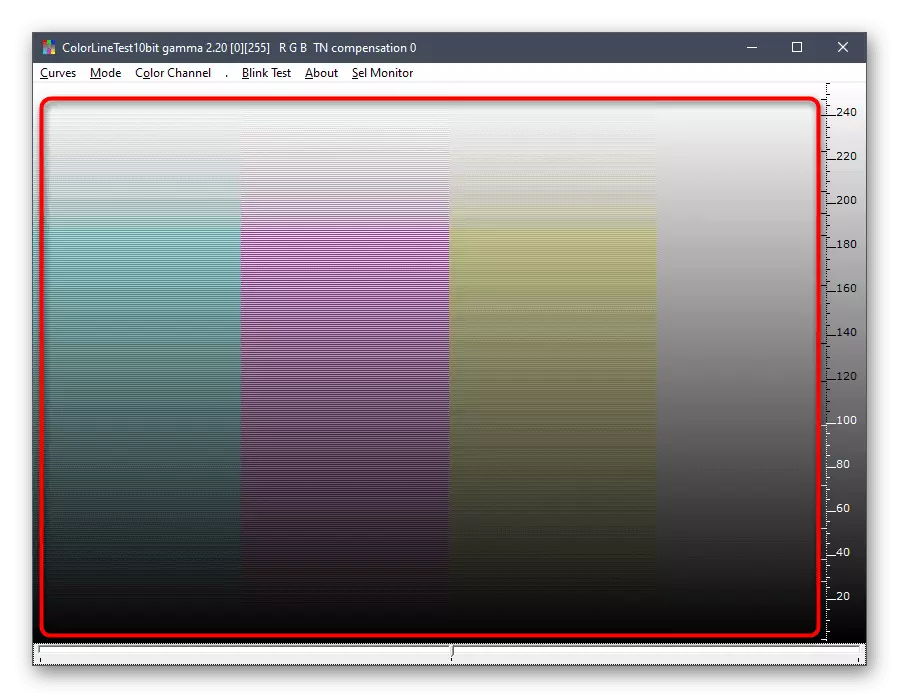
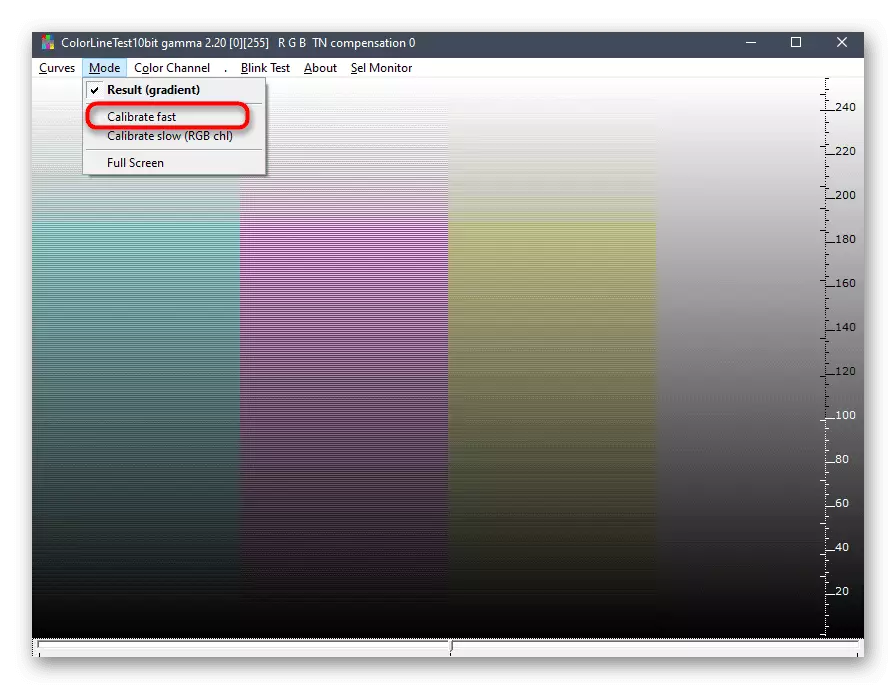
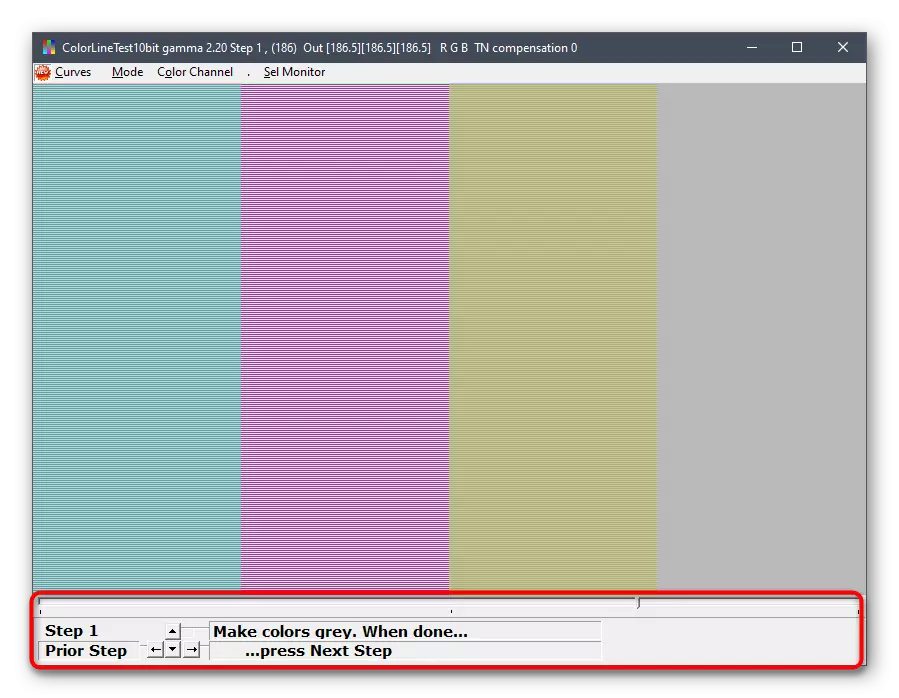
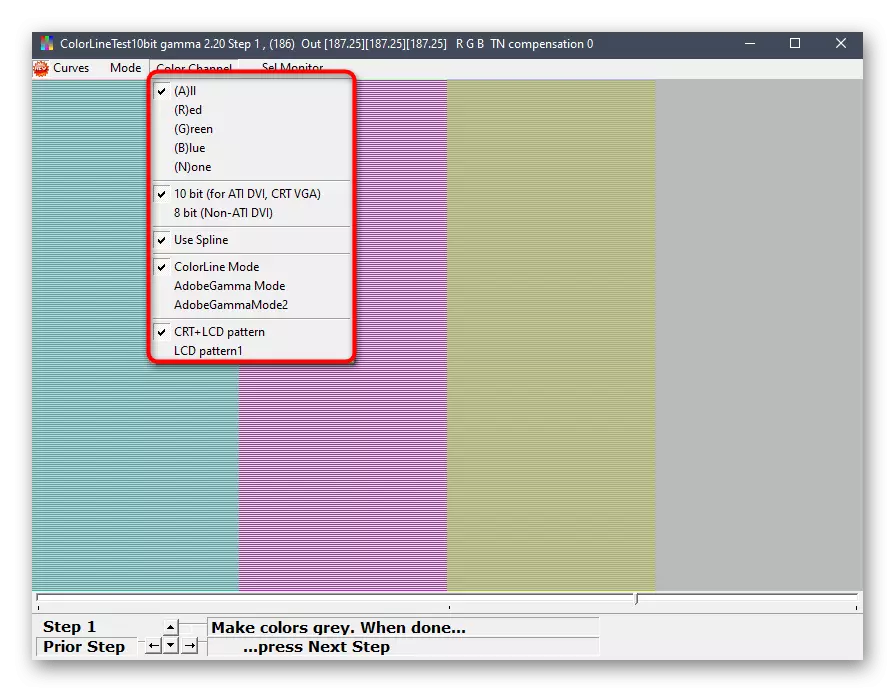
ਸਾਰੇ ਕਦਮਾਂ ਪਾਸ ਹੋਣ ਤੋਂ ਬਾਅਦ, ਪ੍ਰੋਗਰਾਮ ਮੌਜੂਦਾ ਕੌਂਫਿਗਰੇਸ਼ਨ ਨੂੰ ਛੱਡਣ ਜਾਂ ਇਸ ਨੂੰ ਪਿਛਲੇ ਨਾਲ ਤਬਦੀਲ ਕਰਨ ਦਾ ਪ੍ਰਸਤਾਵ ਦੇਵੇਗਾ. ਕਿਸੇ ਵੀ ਸਮੇਂ, ਜੇ ਨਤੀਜਾ ਤੁਹਾਡੇ ਨਾਲ ਸੰਤੁਸ਼ਟ ਨਹੀਂ ਹੁੰਦਾ ਤਾਂ ਤੁਸੀਂ ਸੈਟਿੰਗਜ਼ ਨੂੰ ਡਿਫੌਲਟ ਰਾਜ ਵਿੱਚ ਰੀਸੈਟ ਕਰ ਸਕਦੇ ਹੋ.
ਯਾਦ ਰੱਖੋ ਕਿ ਸਾਰੇ ਉਪਭੋਗਤਾ ਕਲਾਇਡ ਦੀ ਕਾਰਜਸ਼ੀਲਤਾ ਨੂੰ ਪੂਰਾ ਨਹੀਂ ਕਰਦੇ. ਅਜਿਹੇ ਉਪਭੋਗਤਾ ਅਸੀਂ ਆਪਣੀ ਵੈਬਸਾਈਟ 'ਤੇ ਇਕ ਵੱਖਰੀ ਸਮੱਗਰੀ ਨੂੰ ਪੜ੍ਹਨ ਦੀ ਸਿਫਾਰਸ਼ ਕਰਦੇ ਹਾਂ, ਜੋ ਮਾਨੀਟਰ ਕੈਲੀਬ੍ਰੇਸ਼ਨ ਲਈ ਤਿਆਰ ਕੀਤੇ ਪ੍ਰੋਗਰਾਮਾਂ ਦੀ ਸਮੀਖਿਆ ਨੂੰ ਸਮਰਪਿਤ ਹੈ. ਉਥੇ ਤੁਸੀਂ ਉਨ੍ਹਾਂ ਦੀਆਂ ਮੁੱਖ ਵਿਸ਼ੇਸ਼ਤਾਵਾਂ ਦੀ ਪੜਚੋਲ ਕਰ ਸਕਦੇ ਹੋ ਅਤੇ ਸਮਝ ਸਕਦੇ ਹੋ ਕਿ ਵਰਤੇ ਗਏ ਮਾਨੀਟਰ ਦੀ ਪੇਸ਼ ਕੀਤੀ ਗਈ ਕੋਈ ਹੱਲ .ੁਕਵਾਂ ਹੈ.
ਹੋਰ ਪੜ੍ਹੋ: ਕੈਲੀਬ੍ਰੇਸ਼ਨ ਪ੍ਰੋਗਰਾਮਾਂ ਦੀ ਨਿਗਰਾਨੀ ਕਰੋ
3 ੰਗ 3: ਬਿਲਟ-ਇਨ ਵਿੰਡੋਜ਼
ਉਪਰੋਕਤ, ਅਸੀਂ ਪਹਿਲਾਂ ਹੀ ਇਕ ਵਿਸ਼ੇਸ਼ ਬਿਲਟ-ਇਨ ਟੂਲਜ਼ ਦੀ ਹੋਂਦ ਦਾ ਜ਼ਿਕਰ ਕੀਤਾ ਹੈ ਜੋ ਤੁਹਾਨੂੰ ਮਾਨੀਟਰ ਲਈ ਰੰਗਾਂ ਦੀ ਵਿਆਪਕ ਕੌਂਫਿਗਰੇਸ਼ਨ ਬਣਾਉਣ ਦੀ ਆਗਿਆ ਦਿੰਦਾ ਹੈ. ਹੁਣ ਅਸੀਂ ਇਸ ਤੇ ਵਧੇਰੇ ਵਿਸਥਾਰ ਵਿੱਚ ਰਹਿਣ ਦੀ ਪੇਸ਼ਕਸ਼ ਕਰਦੇ ਹਾਂ, ਸੈਟਅਪ ਪ੍ਰਕਿਰਿਆ ਆਪਣੇ ਆਪ ਹੀ, ਕੌਨਫਿਗਰੇਸ਼ਨ ਪ੍ਰਕਿਰਿਆ ਇਸ ਲਈ ਉਪਭੋਗਤਾ ਕੋਲ ਇਸ ਵਿਸ਼ੇ ਤੇ ਵੀ ਕੋਈ ਪ੍ਰਸ਼ਨ ਨਹੀਂ ਹਨ.
- ਪਹਿਲਾਂ ਤੁਹਾਨੂੰ ਇਸ ਸਾਧਨ ਨੂੰ ਸ਼ੁਰੂ ਕਰਨ ਦੀ ਜ਼ਰੂਰਤ ਹੈ. "ਕੰਟਰੋਲ ਪੈਨਲ" ਐਪਲੀਕੇਸ਼ਨ ਲੱਭਣ ਅਤੇ ਇਸ ਨੂੰ ਸ਼ੁਰੂ ਕਰਨ ਲਈ "ਸਟਾਰਟ" ਖੋਲ੍ਹੋ.
- "ਰੰਗ ਪ੍ਰਬੰਧਨ" ਭਾਗ ਵਿੱਚ ਜਾਓ.
- ਇੱਥੇ ਤੁਸੀਂ ਟੈਬ ਵਿੱਚ "ਵੇਰਵਿਆਂ" ਵਿੱਚ ਦਿਲਚਸਪੀ ਰੱਖਦੇ ਹੋ.
- ਇਸ ਤੇ ਇੱਕ ਵਾਰ, ਅਲਾਟਸਟਡ ਬਟਨ ਤੇ ਕਲਿਕ ਕਰੋ "ਅਸਫਲਤਾ ਸਕ੍ਰੀਨ".
- ਸੈਟਅਪ ਵਿਜ਼ਾਰਡ ਵਿੰਡੋ ਦਿਸਦੀ ਹੈ. ਇੱਥੇ ਮਾਈਕਰੋਸੌਫਟ ਨੂੰ ਇਸ ਸੰਪਾਦਨ ਨੂੰ ਲਾਗੂ ਕਰਨ ਲਈ ਤੁਹਾਡੀ ਖੁਦ ਦੀ ਗਾਈਡ ਨੂੰ ਪੜ੍ਹਨ ਦੀ ਸਿਫਾਰਸ਼ ਕੀਤੀ ਜਾਂਦੀ ਹੈ. ਜੇ ਤੁਸੀਂ ਆਸਾਨੀ ਨਾਲ "ਅੱਗੇ" ਤੇ ਕਲਿਕ ਕਰਕੇ ਅੱਗੇ ਵਧਦੇ ਹੋ.
- ਪਹਿਲੀ ਸਿਫਾਰਸ਼ ਸਿੱਖੋ, ਜੋ ਬਿਲਟ-ਇਨ ਮਾਨੀਟਰ ਸੈਟਿੰਗਜ਼ ਮੀਨੂ ਵਿੱਚ ਡਿਫੌਲਟ ਸੈਟਿੰਗਾਂ ਨੂੰ ਸਥਾਪਤ ਕਰਨਾ ਹੈ. ਇਹ ਤਾਂ ਹੀ ਕਰੋ ਜੇ ਮਾਡਲ ਅਜਿਹੇ ਮੀਨੂ ਦਾ ਸਮਰਥਨ ਕਰਦਾ ਹੈ.
- ਪਹਿਲਾ ਪੜਾਅ ਗਾਮਾ ਸੈਟਿੰਗਾਂ ਹੈ. ਵਿੰਡੋ ਵਿੱਚ, ਤੁਸੀਂ ਪ੍ਰਦਰਸ਼ਿਤ ਉਦਾਹਰਣ ਵੇਖੋ. ਕੇਂਦਰ ਵਿਚ ਇਕ ਆਦਰਸ਼ ਵਿਕਲਪ ਹੈ ਜਿਸ ਦੀ ਤੁਹਾਨੂੰ ਜਤਨ ਕਰਨ ਦੀ ਜ਼ਰੂਰਤ ਹੈ. ਇਸ ਨੂੰ ਯਾਦ ਰੱਖੋ ਅਤੇ ਅੱਗੇ ਜਾਓ.
- ਜਦੋਂ ਤੱਕ ਲੋੜੀਂਦਾ ਨਤੀਜਾ ਪ੍ਰਾਪਤ ਨਹੀਂ ਹੁੰਦਾ ਤਾਂ ਸਲਾਈਡਰ ਦੀ ਸਥਿਤੀ ਨੂੰ ਵਿਵਸਥਤ ਕਰੋ.
- ਉਸ ਤੋਂ ਬਾਅਦ, ਸਕ੍ਰੀਨ ਦੇ ਚਮਕ ਅਤੇ ਇਸ ਦੇ ਉਲਟ ਨੂੰ ਵਿਵਸਥਿਤ ਕਰਨ ਦਾ ਸੰਚਾਲਨ. ਇਹ ਓਪਰੇਸ਼ਨ ਸਿਰਫ ਉਨ੍ਹਾਂ ਉਪਭੋਗਤਾਵਾਂ ਲਈ ਬਿਹਤਰ ਹੈ ਜਿਨ੍ਹਾਂ ਕੋਲ ਬਿਲਟ-ਇਨ ਮੇਨੂ ਜਾਂ ਵਿਸ਼ੇਸ਼ ਤੌਰ 'ਤੇ ਰਾਖਵੇਂ ਬਟ ਵਾਲਿਆਂ ਜਾਂ ਇਨ੍ਹਾਂ ਮਾਪਦੰਡਾਂ ਨੂੰ ਸਥਾਪਤ ਕਰਨ ਲਈ ਜ਼ਿੰਮੇਵਾਰ ਹਨ. ਜੇ ਇਹ ਸੰਭਵ ਨਹੀਂ ਹੈ, ਤਾਂ ਤੁਹਾਨੂੰ ਇਹ ਪਗ ਛੱਡਣਾ ਪਏਗਾ.
- ਜਦੋਂ ਚਮਕ ਨੂੰ ਟਿ ing ਨਿੰਗ ਕਰਦੇ ਹੋ, ਤੁਹਾਨੂੰ ਤਸਵੀਰ ਦਾ ਆਮ ਪ੍ਰਦਰਸ਼ਨ ਯਾਦ ਵੀ ਹੋਵੇਗਾ.
- ਫਿਰ ਚਿੱਤਰ ਆਪਣੇ ਆਪ ਵੱਡੇ ਫਾਰਮੈਟ ਵਿੱਚ ਦਿਖਾਈ ਦੇਵੇਗਾ. ਰੰਗ ਨੂੰ ਅਨੁਕੂਲ ਕਰਨ ਲਈ ਬਟਨਾਂ ਜਾਂ ਬਿਲਟ-ਇਨ ਮੀਨੂ ਦੀ ਵਰਤੋਂ ਕਰੋ.
- ਇਸ ਦੇ ਉਲਟ ਹੈ. ਇੱਕ ਸ਼ੁਰੂਆਤ ਲਈ, ਦਿਖਾਏ ਗਏ ਤਿੰਨ ਤਸਵੀਰਾਂ ਵੱਲ ਵੇਖੋ.
- ਇਸ ਤੋਂ ਬਾਅਦ, ਨਿਯਮਿਤ ਕਰੋ ਅਤੇ ਅਗਲੇ ਪਗ ਨੂੰ ਤਾਂ ਹੀ ਅੱਗੇ ਵਧੋ ਜਦੋਂ ਅੰਤਮ ਨਤੀਜਾ ਤੁਹਾਨੂੰ ਪ੍ਰਬੰਧ ਕਰੇਗਾ.
- ਰੰਗ ਸੰਤੁਲਨ ਸੰਰਚਨਾ ਨਿਰਦੇਸ਼ ਬਾਹਰ ਚੈੱਕ ਕਰੋ. ਮਾਪਦੰਡ ਇੱਥੇ ਦੱਸਿਆ ਗਿਆ ਹੈ, ਇਸ ਲਈ ਬੁਨਿਆਦੀ ਿਸਫ਼ਾਰ ਨੂੰ ਯਾਦ ਅਗਲੇ ਕਦਮ ਵਿੱਚ ਲਾਗੂ ਕੀਤਾ ਜਾਵੇਗਾ.
- ਕਾਰਨ ਪ੍ਰਭਾਵ ਨੂੰ ਪ੍ਰਾਪਤ ਕਰਨ ਲਈ ਹਰੀਜੱਟਲ ਸਲਾਈਡਰ ਅਡਜੱਸਟ ਕਰੋ.
- ਇਹ ਸਕਰੀਨ ਸੰਰਚਨਾ ਨੂੰ ਪੂਰਾ ਕਰ ਰਿਹਾ ਹੈ. ਦੇ ਨਾਲ ਨਾਲ ਕੰਮ ਕਰਨ ਲਈ ਅਤੇ ਰੰਗ ਡਿਸਪਲੇਅ 'ਤੇ ਇਸ ਵਿੰਡੋ ਨੂੰ ਬੰਦ ਕਰਨ ਦੇ ਬਾਅਦ ਤੁਰੰਤ ਸਾਫ਼ ਜੰਤਰ ਨੂੰ ਚਲਾਉਣ ਤੁਹਾਨੂੰ ਮੌਜੂਦਾ ਇਕਸੁਰਤਾ ਦੀ ਚੋਣ ਜ ਪਿਛਲੇ ਇੱਕ ਨੂੰ ਵਾਪਸ ਕਰ ਸਕਦੇ ਹਨ.
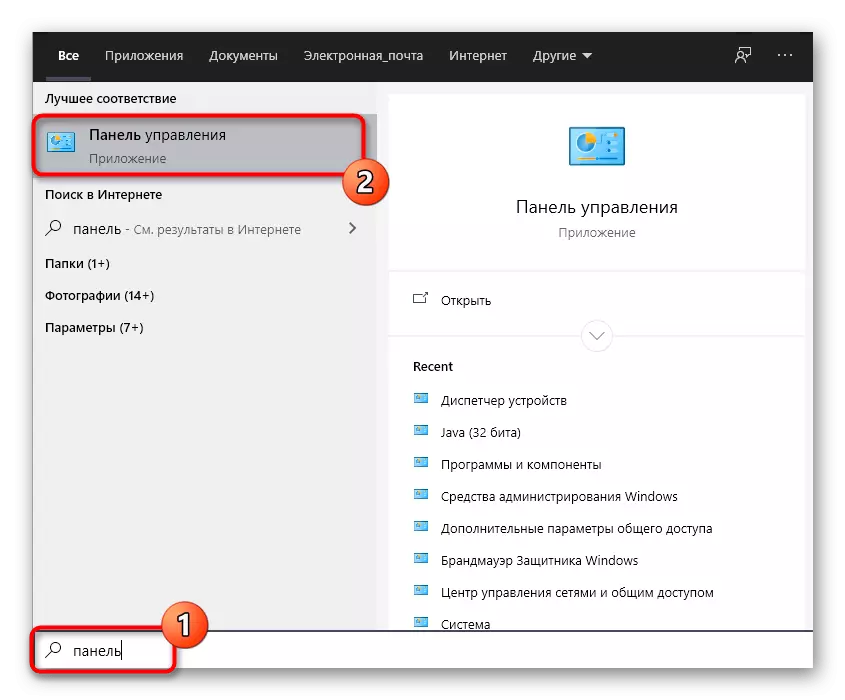
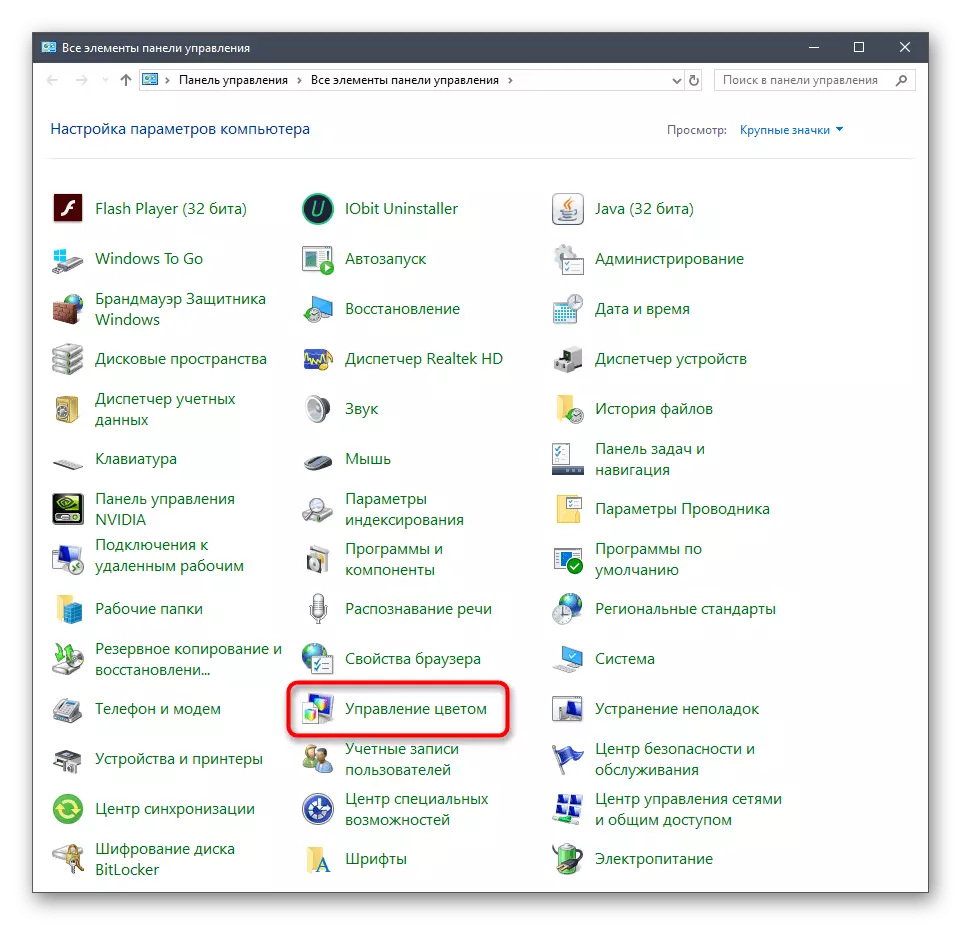
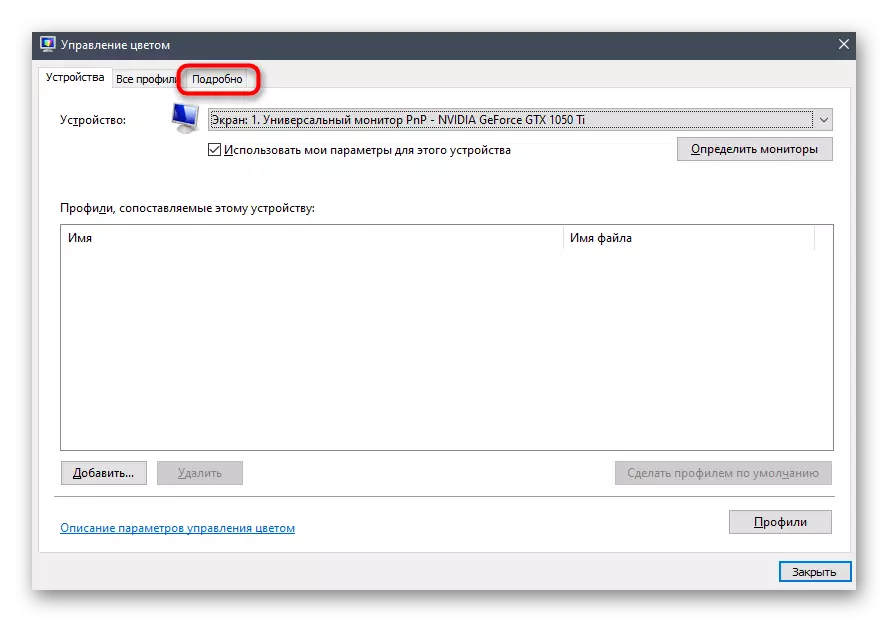
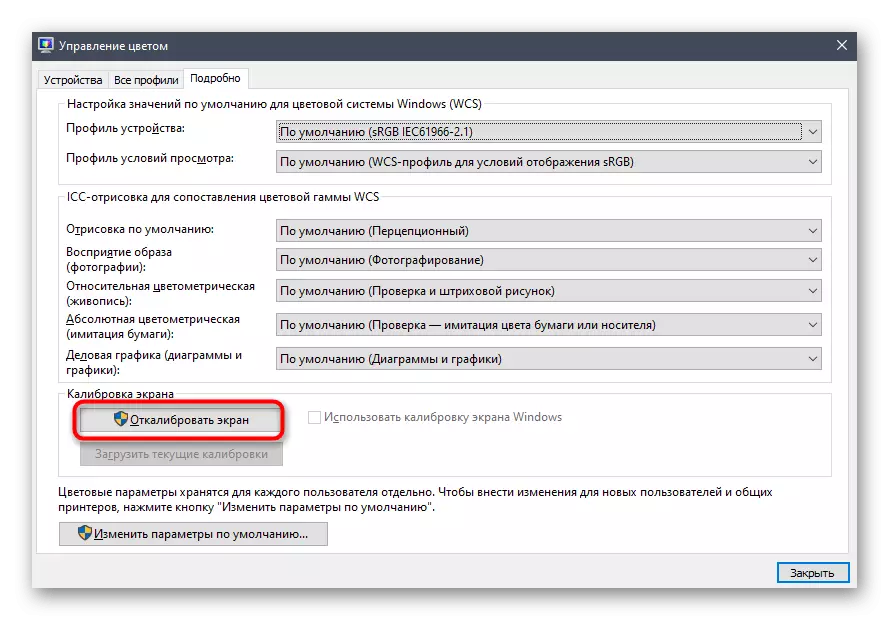
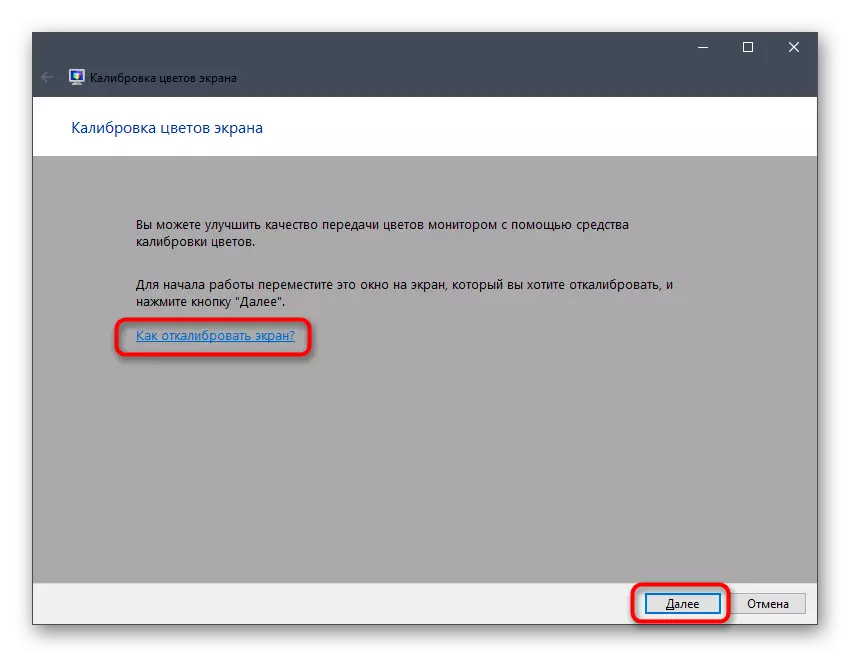
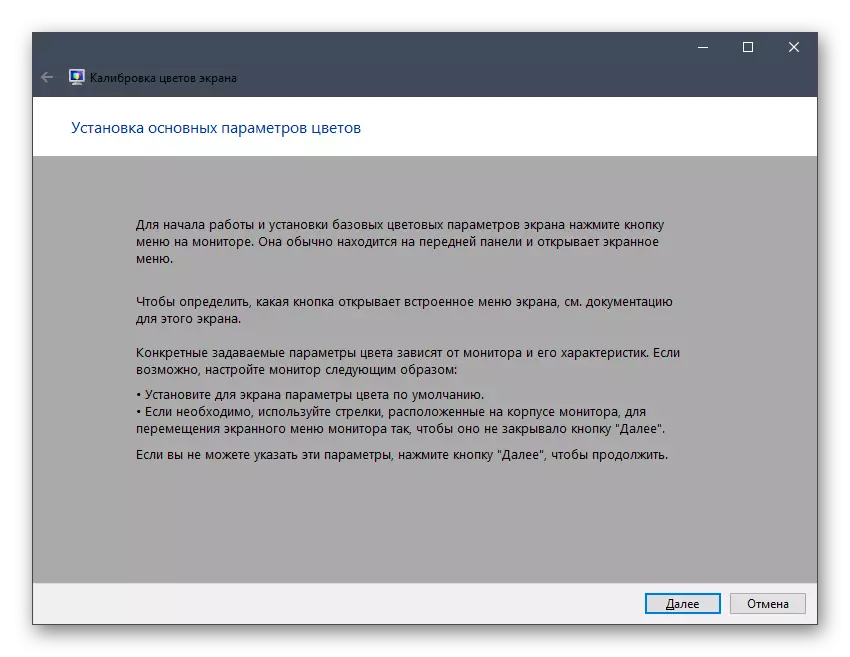
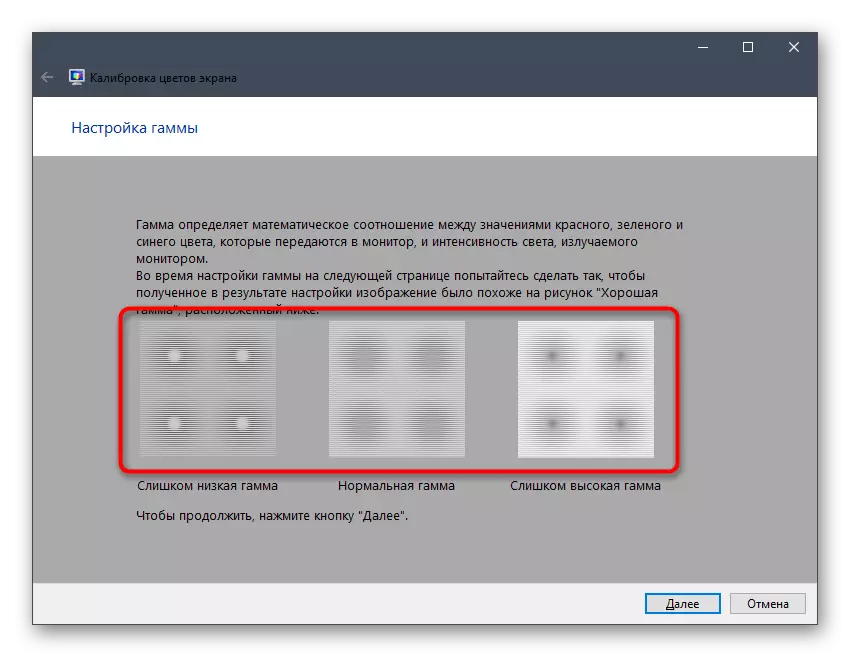
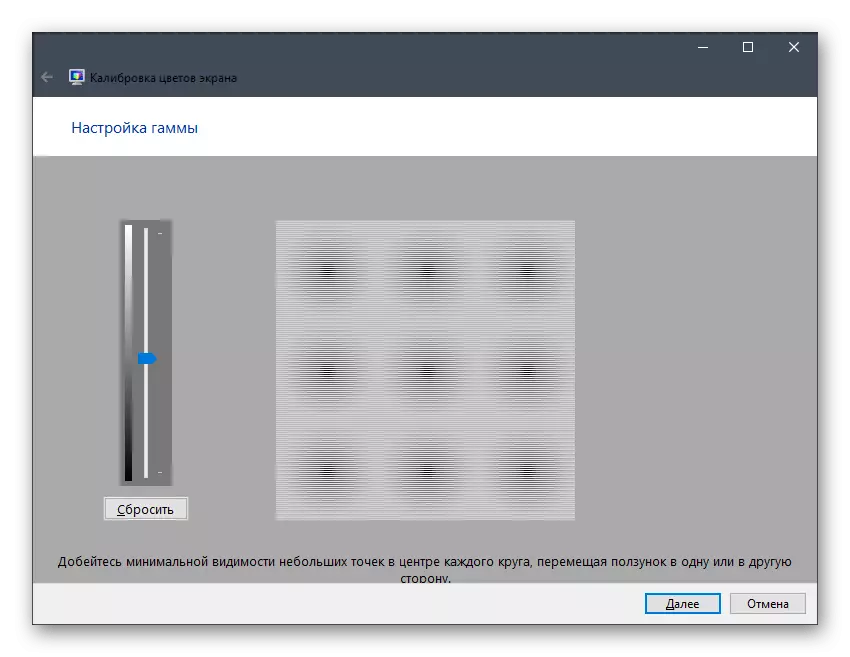
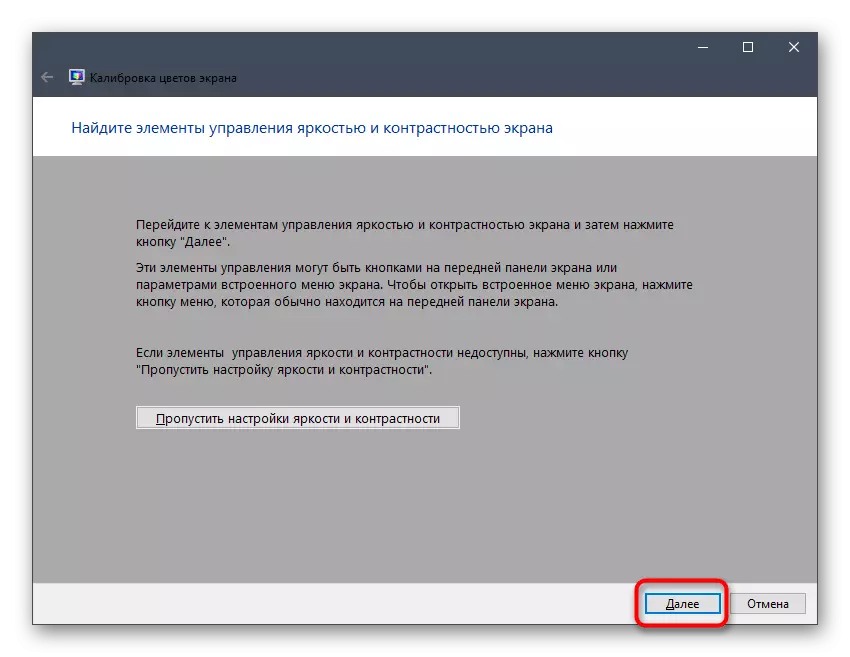
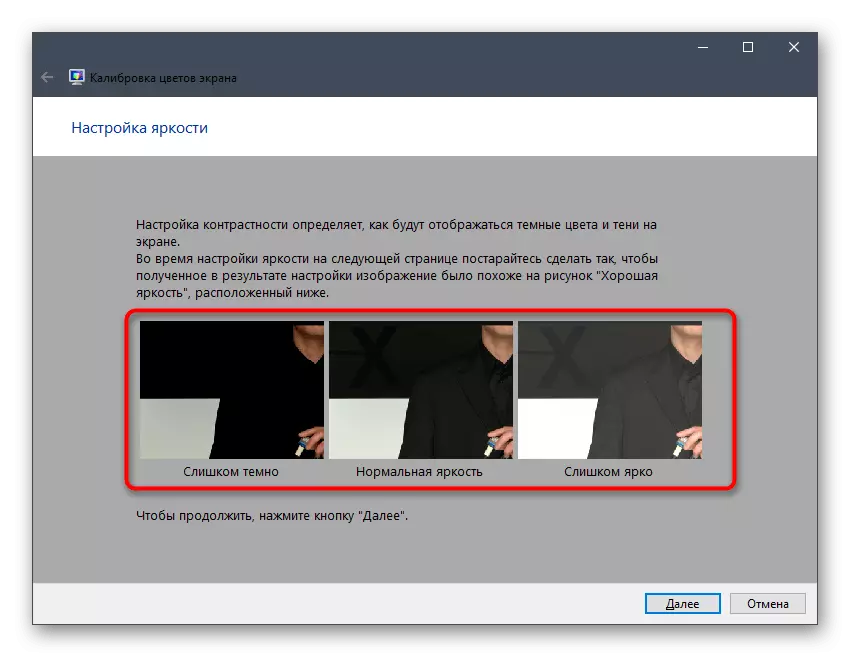
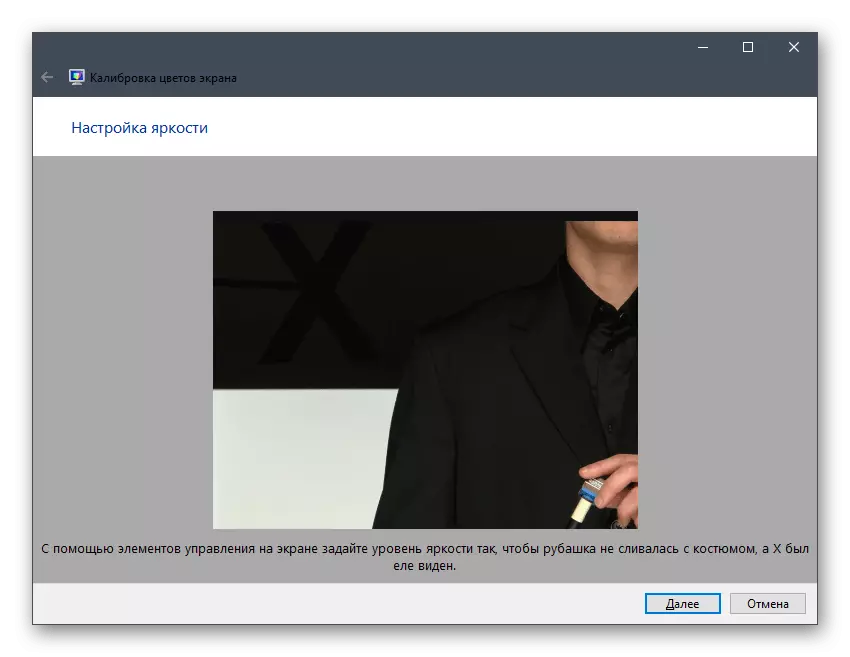
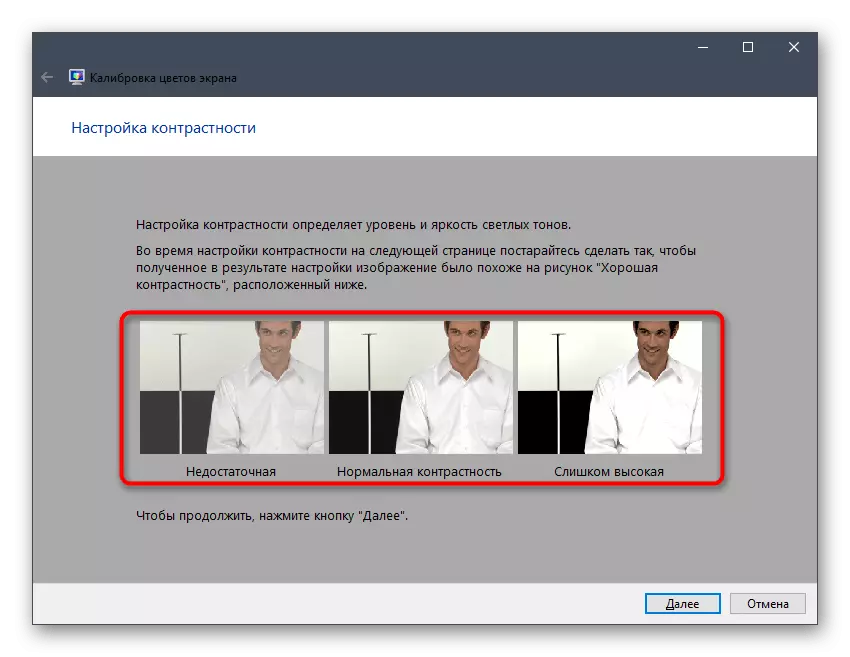
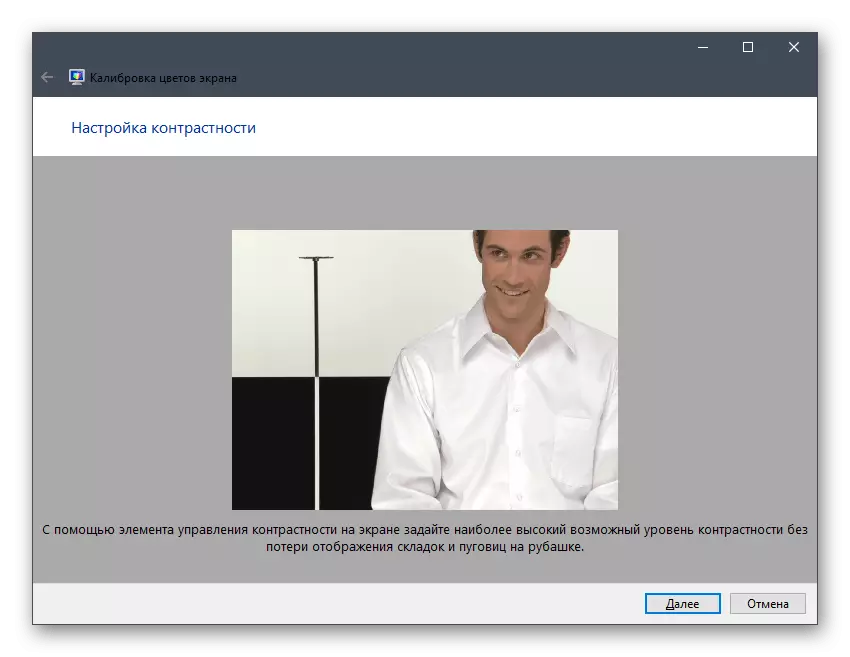
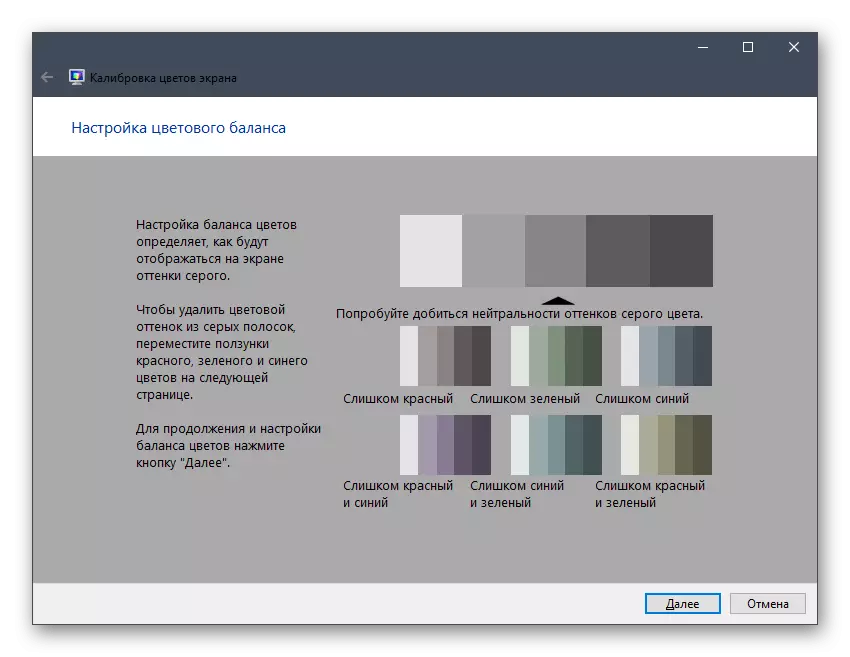
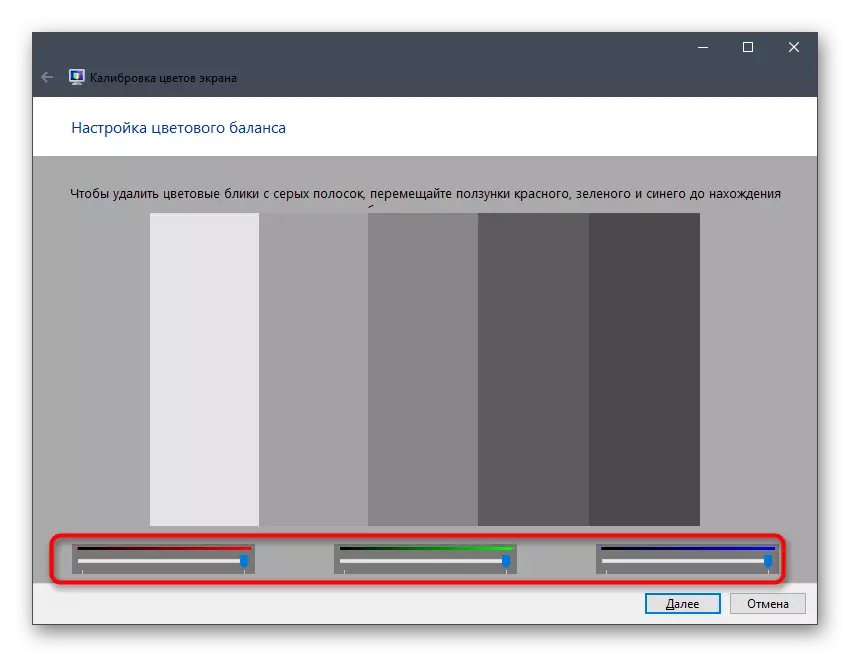
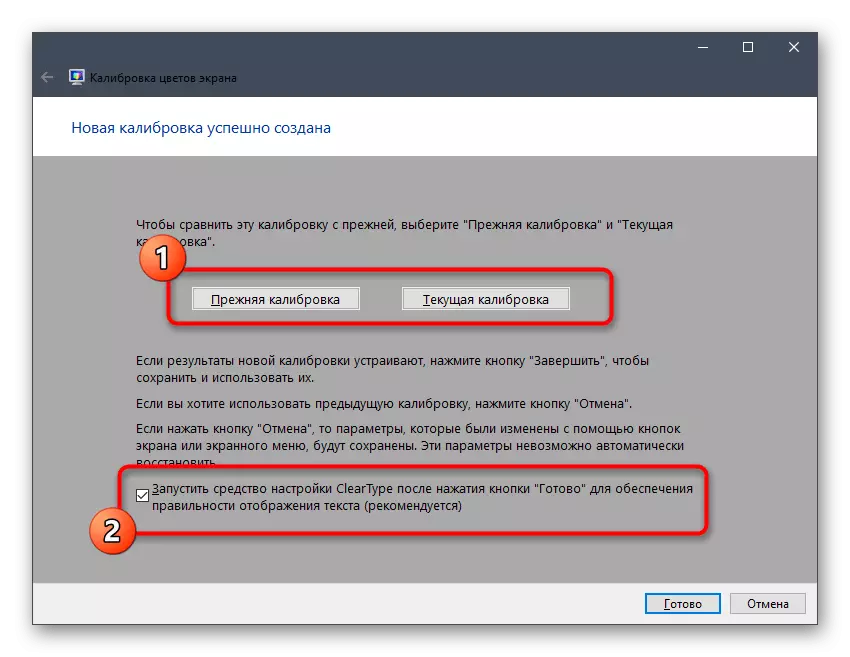
ਦੇਖਿਆ ਜਾ ਸਕਦਾ ਹੈ ਦੇ ਰੂਪ ਵਿੱਚ, ਉੱਥੇ ਮਿਆਰੀ ਸੰਦ ਹੈ ਦੁਆਰਾ ਸਕਰੀਨ ਸਥਾਪਤ ਕਰਨ ਵਿਚ ਮੁਸ਼ਕਲ ਕੁਝ ਵੀ ਹੁੰਦਾ ਹੈ. ਤੁਹਾਨੂੰ ਸਿਰਫ ਧਿਆਨ ਨਾਲ ਕ੍ਰਮ ਵਿੱਚ ਨਿਰਦੇਸ਼ ਹੈ ਅਤੇ ਨਾ ਿਸਫ਼ਾਰ ਅਣਗਹਿਲੀ ਦਾ ਅਧਿਐਨ ਰੰਗ ਦੀ ਡਿਸਪਲੇਅ ਦੀ ਲੋੜੀਦੀ ਨਤੀਜੇ ਵਿੱਚ ਨਤੀਜਾ ਹੋ ਸਕਦਾ ਹੈ.
ਇਸ ਲੇਖ ਦਾ ਹਿੱਸਾ ਹੋਣ ਦੇ ਨਾਤੇ, ਤੁਹਾਨੂੰ ਮਾਨੀਟਰ ਦੇ ਰੰਗ ਕੈਲੀਬਰੇਟ ਤਿੰਨ ਚੋਣ ਨਾਲ ਜਾਣੂ ਸਨ. ਇਹ ਇਸ ਨੂੰ ਲਾਗੂ ਕਰਨ ਅਤੇ ਡਿਸਪਲੇਅ 'ਤੇ ਸਭ ਠੀਕ ਭੇਜਿਆ ਚਿੱਤਰ ਨੂੰ ਪ੍ਰਾਪਤ ਕਰਨ ਲਈ ਅਨੁਕੂਲ ਦੀ ਚੋਣ ਕਰਨ ਲਈ ਸਿਰਫ ਰਹਿੰਦਾ ਹੈ. ਪਰ, ਇਸ ਸਭ ਨੂੰ ਕੰਮ ਹੈ, ਜੋ ਕਿ ਇਸ ਨੂੰ ਮਾਨੀਟਰ ਨਾਲ ਗੱਲਬਾਤ ਦੀ ਪੂਰਨ ਆਰਾਮ ਨੂੰ ਯਕੀਨੀ ਬਣਾਉਣ ਲਈ ਪੂਰਾ ਕਰਨ ਦੀ ਸਲਾਹ ਦਿੱਤੀ ਹੈ, ਨਾ ਹੈ. ਹੇਠ ਦਿੱਤੇ ਲਿੰਕ 'ਤੇ ਕਲਿੱਕ ਕਰ ਕੇ ਸਾਡੀ ਸਾਈਟ' ਤੇ ਇੱਕ ਹੋਰ ਲੇਖ ਵਿਚ ਹੋਰ ਛਲ ਬਾਰੇ ਪੜ੍ਹੋ.
ਹੋਰ ਪੜ੍ਹੋ: ਆਰਾਮਦਾਇਕ ਅਤੇ ਸੁਰੱਖਿਅਤ ਕਾਰਵਾਈ ਲਈ ਮਾਨੀਟਰ ਸੰਰਚਨਾ
